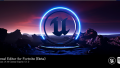安価で手軽(だと言われている)mocopiでフルトラにチャレンジしてみました。
でも意外と苦労しました。
mocopiって何?
Sonyが発売したモーションセンサーです。6つのセンサーを身体に付けて、Bluetoothで接続したスマホで演算します。PCにはWi-Fiを通じてアプリからトラッキング情報を送ります。
安い・小さくて軽い
有名なVIVEトラッカーは1こ19,000円。mocopiと同じ数を仮に付けると114,000円。mocopiはと言うと、1セット49,500円。半額以下です。
1個のセンサーが500円玉大で小さくて目立たないので、社内で付けて歩いていても誰も突っ込まない。唯一頭のバンドを「サッカー選手みたい」と言われたくらい。
スマホの要求スペックは少々高い
スマホは最近のものが求められます。AndroidはXperiaしかだめと言うことになっています。iPhoneは2年ほど前のモデルが求められます。
| (Android) Xperia 5 IV、Xperia 1 IV、Xperia 5 III、Xperia 1 III、Xperia 5 II、Xperia 1 II、Xperia 5、Xperia 1 (iPhone) iPhone 14 Pro Max、iPhone 14 Pro、iPhone 14 Plus、iPhone14、iPhone 13 Pro Max、iPhone 13 Pro、iPhone 13、iPhone 13 mini、iPhone 12 Pro Max、iPhone 12 Pro、iPhone 12、iPhone 12 mini、iPhone SE(第3世代) |
スマホに繋ぐまでは簡単
mocopiアプリをダウンロードして、丁寧でわかりやすいので、案内に従っていれば何も困る事はありません。センサーの位置(頭・手首・腰・足首)毎にバンドの長さが違うのですが、色や印などでわかるようになっていないので、間違えないか不安になります。ちゃんとくっつけば良いので、間違えたら付け直せば良いだけですが、センサーが色分けされてわかりやすいだけに残念です。


では、動いてみます
早速動いてみました。会社の裏口のエレベーターホールで撮った動画です。中身はおじさんですが、アバターはRAYNOSちゃんです。
ダンスはうまく踊れないので、ボディーだけレディーでおなじみのラジオ体操です。
PCと繋いでみましょう
VRChatでフルトラデビューをするため、metaQuestProとゲーミングPCで接続しました。前回の仮想フルトラはSteamからソフトをインストールしましたが、mocopiは別のソフトは不要です。(スマホホアプリを経由して直接送信します)
まずはアプリの設定
mocopiアプリは、一番上のスイッチを「モーション」に切り換え、二段目のメニュー右から二番目の「保存」を「送信」に切り換えます。(一番下真ん中の○ボタンが赤い人から緑の電波に変わればOK)右上の「・・・」メニューから「PC接続設定」を選び、接続先のPCのIPアドレスを指定し、送信フォーマットを「VRChat(OSC)」にすればOKです。ポートは9000から触りません。


そして、送信ボタン(先ほど表示が変わった緑のボタン)を押します。
接続に成功していれば、iPhoneは「他のデバイスと接続してもいいか?」と言うようなことを聞いてきました。そのままOKを押します。
VRChat側を設定しましょう
VRChat側は右手のリングメニューから「options」「OSC」「Enable」にするだけです。OSC(Open Sound Control) をONにするだけです。ここでスコープを外して、ディスプレイを見てください。Windowsのファイヤーウォールが接続していいか? と聞いてきていれば、OKを押してください。
クイックメニューの「Sit/Stand」と表示されているところが「Calibrate FBT」い変わっていれば成功です。鏡の前に走りましょう(若しくは鏡を出しましょう)。
しかし、ここで詰まった
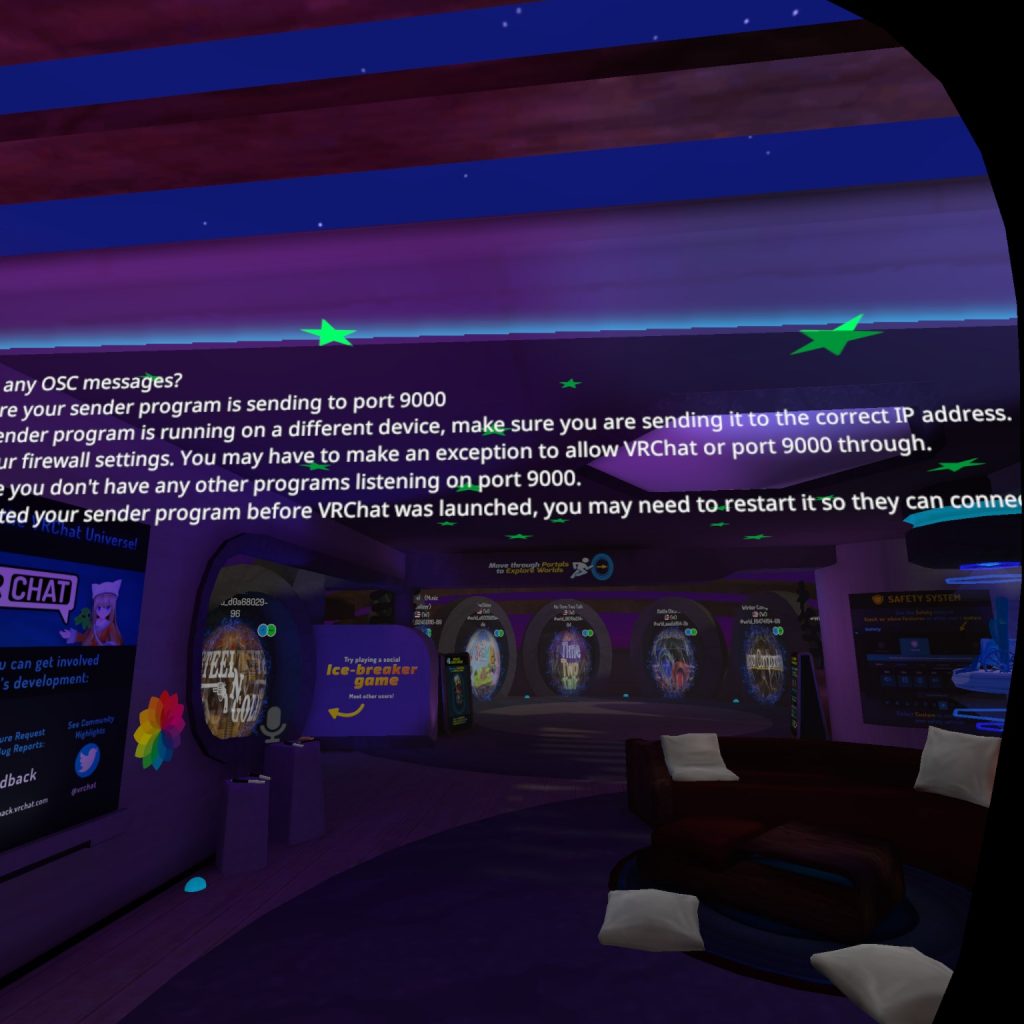
スマホとPCが同一ネットワーク上にいる必要があります。当たり前だろう。と言われそうですが、無線と有線のネットワークが分離されていたりすると、なかなかうまくいきません。また、指定ポートがちゃんと開いている必要があります。私はネットワークのところで詰まりました。ポートで詰まる方もいるようです。PCのファイヤーウォールの設定などを見直して9000番を許可してください。セキュリティソフトが邪魔する場合もあるようです。
VRChatには「OSC Debug」と言う機能がありますので、そのウィンドウを見ると、ヒントが出ています。
では、いよいよフルトラッキングメタバース
その前にキャリブレーションしましょう。鏡の前で「Calibrate FBT」を押し、アバターに合わせて、Tポーズをとって腕を一致させたらトリガーを引きましょう。アバターが自分に貼り付きます。

いろんなポーズを取ってみました。上から「イエーイ!」「高橋名人」「酔拳」です。
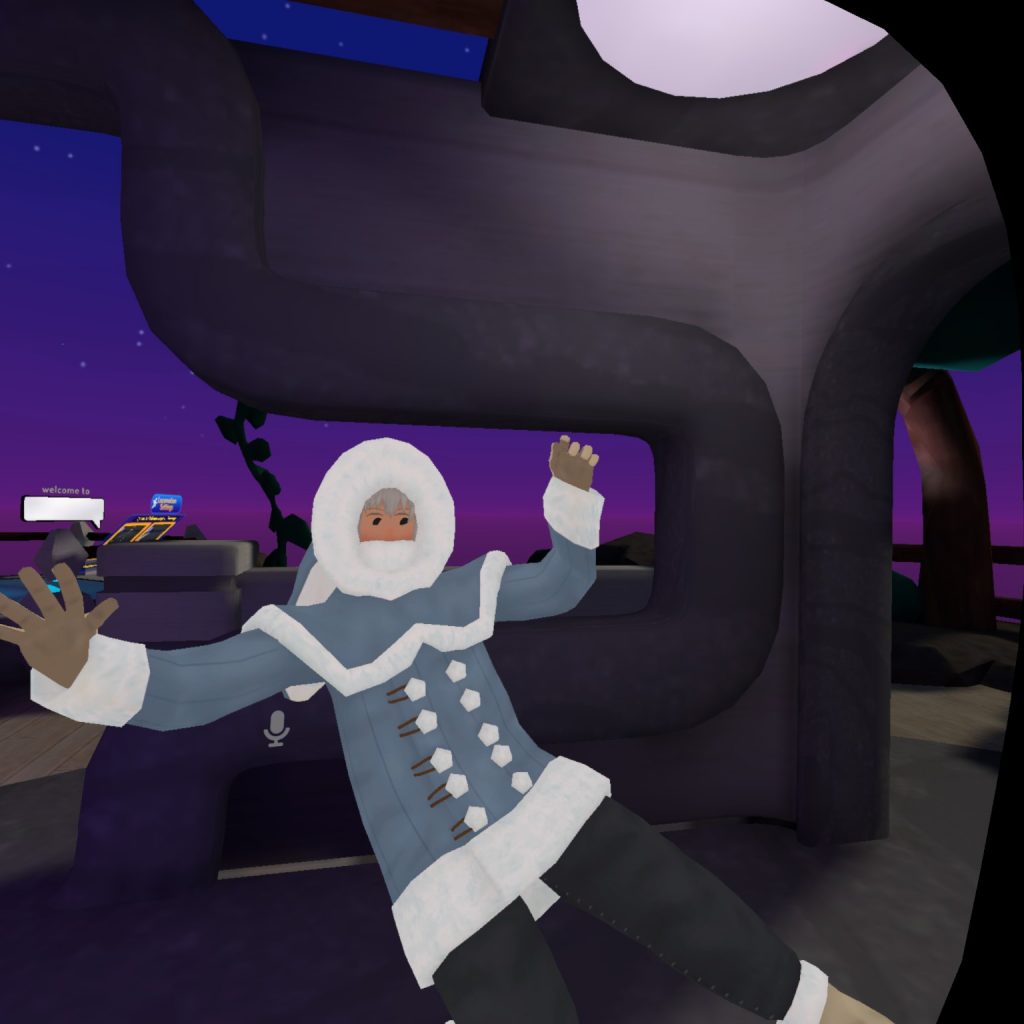


ワールドに繰り出そう!
繰り出したのですが、防寒着の人アバターではあまり話し掛けられることもありませんでした。しかし、なぜか疲れる。汗が出る。前回もそうでした。よく考えてみると、頭は重いし、コントローラーも軽めのダンベルです。意外に運動なのです。すぐ座りたくなりました。
せっかくのフルトラッキングでも、結局コントローラーは手放せない。と思っていたら、β版ながらQust版はハンドトラッキング対応がある模様。組み合わせたら感覚が変わるかもしれません。また調べてみます。
もともとスコープは頭と手がトラッキングされており、ちょっとメタバースで遊ぶだけなら、そこまで没入感が増すとは言いがたい。むしろ、仮想フルトラでも十分だなと言う印象。しかし、交流するとしたらどうだろう? 今回は誰と話すわけでもなく、ただぶらぶら歩き回っていただけでしたし。
スコープを被らずに、デスクトップとの組み合わせて使うのも試してみたいですね。ちなみに、mocopiはclusterも対応しています。